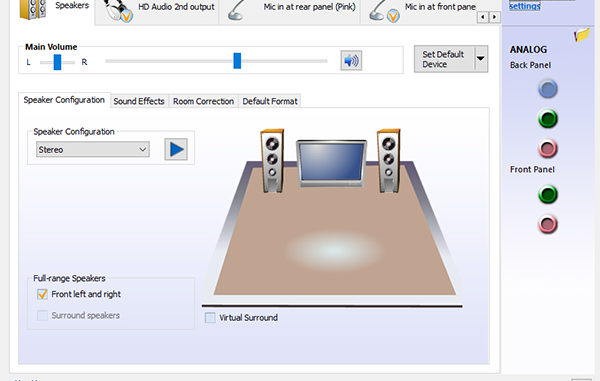
การตั้งค่าเสียง Windows 10 Realtek Hd Audio Manager
สำหรับผู้ใช้งาน Windows 10 หากเรามีอุปกรณ์ในการกระจายเสียง 2 ตัว คือลำโพงและหูฟัง และถ้าเราใช้พร้อมกัน ลำโพงเสียบด้านหลัง หูฟังเสียบด้านหน้า อยากจะให้มันแยกกันในการฟังเสียง หรืออยากจะตั้งค่าอื่นๆ เราสามารถทำได้อย่างไร ดังต่อไปนี้
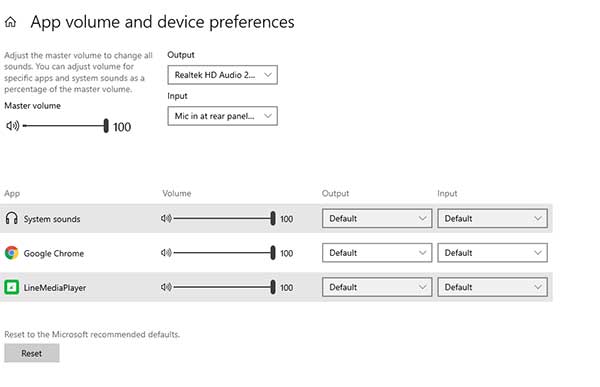
ปกติแล้วการแยกหูฟังกับลำโพงเราอาจแยกกันได้ด้วยโปรแกรมเสริมของอุปกรณ์เสียงถ้าเป็นของ Realtek จะมีโปรแกรม Realtek Hd Audio Manager ที่สามารถแยกเสียงให้ต่างกันได้ หากใครยังไม่มีโปรแกรม Realtek ให้ทำการติดตั้งจากคลิปด้านล่าง
กรณีอยากให้หูฟังและลำโพงดังเหมือนกัน
หลังจากติดตั้งแล้วให้เลือกเปิดโปรแกรม Realtek Hd Audio Manager ขึ้นมาแล้วเลือก Device advanced settings หน้าอยากให้เสียงหูฟังและลำโพงดังเหมือนกัน ในกรณีที่เสียบทั้งด้านหน้าและหลังเคส ให้เลือกถูกที่ Make front and rear output devices playback the same audio stream. ดังภาพด้านล่าง
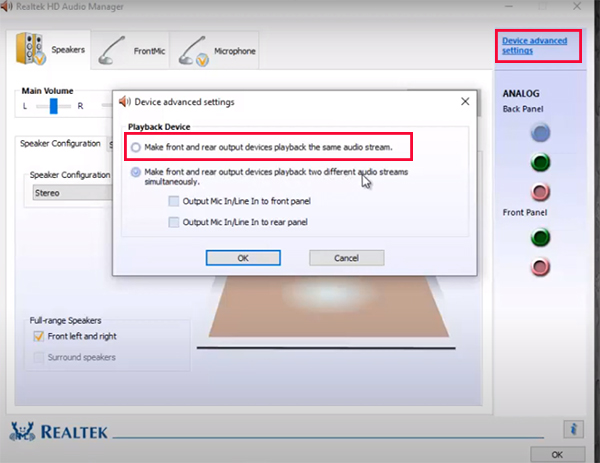
สำหรับคนที่ขึ้นข้อความ Mute the rear output device, when a front headphone plugged in. แสดงว่าเวอร์ชันคนละเวอร์ชันกับตัวอย่าง ดังภาพด้านล่าง
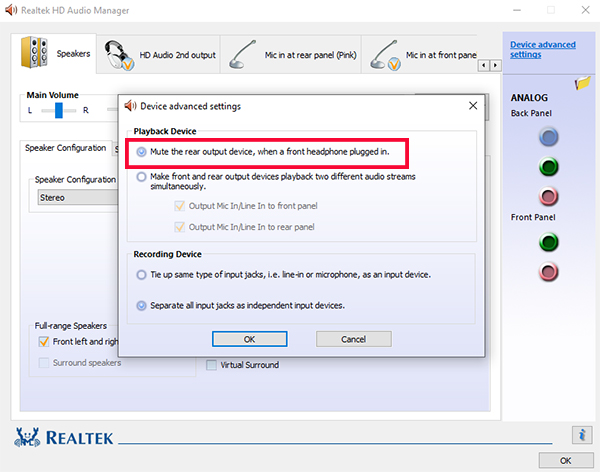
ข้อความจากด้านบนแปลได้ประมาณว่า ให้ปิดเสียบด้านหลัง หากมีการเสียบหูฟังด้านหน้า ถ้าใครขึ้นแบบนีเวอร์ชันของคุณจะมีให้รูปโฟลเดอร์อยู่ด้านขวามือดังภาพด้านล่าง
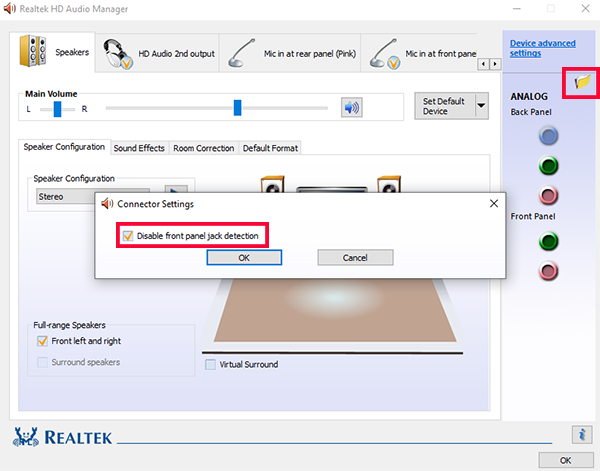
ถ้าขึ้นแบบนี้ให้เลือกติ๊กถูกที่ Disable front panel jack detection ดังภาพด้านบน เพื่อปิดการ detection เมนู Mute the rear output device, when a front headphone plugged in. จะทำหน้าที่เหมือนเมนู Make front and rear output devices playback the same audio stream. คือดังเหมือนกันทั้ง 2 ที
กรณีอยากให้หูฟังดังอยากใดอย่างหนึ่ง หรือแยกเสียงที่แตกต่างกัน
หากรณีที่ต้องการให้เลือกอย่างใดอย่างหนึ่งให้เลือกเมนูด้านล่างแทนคือ “Make front and rear output devices playback two different audio streams simultaneously.” หมายถึงให้เสียงด้านหน้าและด้านหลัง ดังต่างกัน โดยเราสามารถเลือกได้ว่าจะให้ดังอันไหน หรือจากโปรแกรมอะไร ที่ออกเสียงของด้านหน้าหรือด้านหลัง
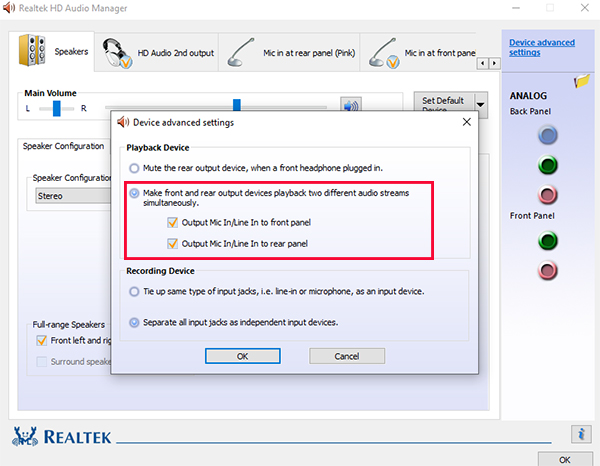
เมื่อเราเลือกแบบนี้ในหน้าของ Realtek HD audio Manager หรือ Sound ของ Windows จะมีตัวเลือกให้เลือก 2 ตัวเพื่อกำหนดได้ว่าจะให้เสียงออกจากทางไหน และเราสามารถตั้งค่าให้เป็น Default หรือค่าเริ่มต้นได้
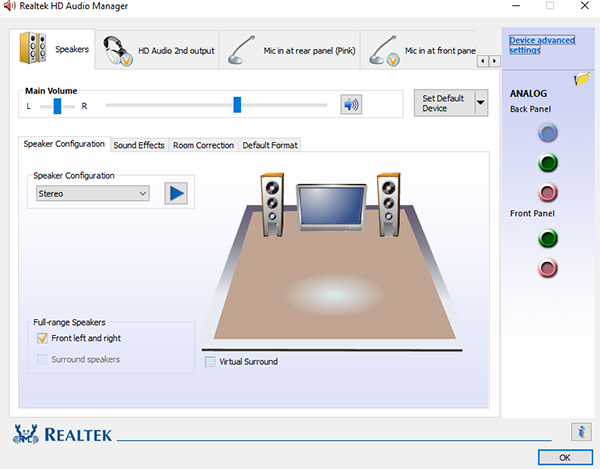
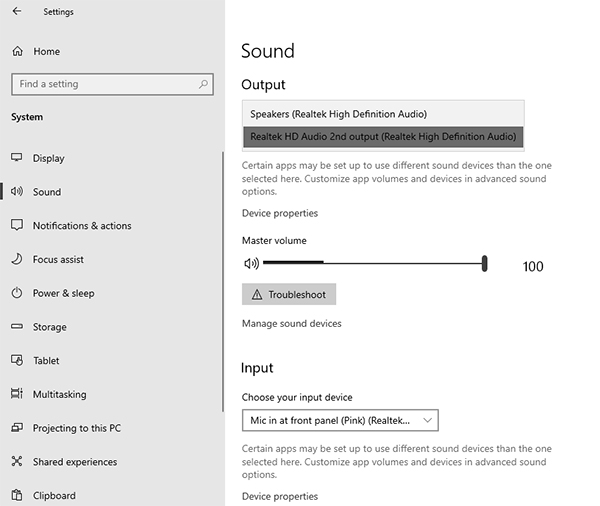
และหากอยากได้เสียงที่แตกต่างกันของแต่ละโปรแกรม ในบางโปรแกรมเราสามารถเลือกได้ว่าจะให้เสียงของโปรแกรมนั้นๆออกที่ส่วนไหนของเครื่อง หูฟังหรือลำโพง ยกตัวอย่างเช่น Discord ดังภาพด้านล่าง
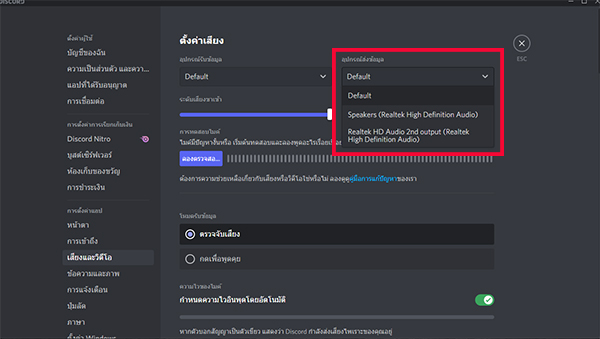
โดยอาจรับชมวิธีทำจากคลิปด้านล่าง เพื่อประกอบความเข้าใจ
แต่ในกรณีที่
Leave a Reply